
时间:2021-01-18 02:43:28 来源:www.win10xitong.com 作者:win10
刚刚小编在百度知道上看见一位网友在提问,问题是说他在用电脑的时候遇到了Win10系统如何在标题栏显示完整路径的问题,对于刚刚才接触win10系统的用户遇到了这个Win10系统如何在标题栏显示完整路径的情况就不知道怎么处理,如果你想靠自己解决Win10系统如何在标题栏显示完整路径的问题但是又不知道该怎么办,其实可以效仿小编的这个流程进行如下操作:1、首先我们来看看默认情况下标题栏的效果,标题栏显示的仅仅是当前目录,而不是路径,地址栏也看不到完整路径,。2、任意打开一个文件资源管理器窗口,依次点击“查看→选项”按钮就可以很轻松的处理了。要是你还看得不是很明白,那么下面就是具体的解决Win10系统如何在标题栏显示完整路径的修复举措。
推荐系统下载:系统之家Win10专业版
02.任意打开一个文件资源管理器窗口,依次点击“查看→选项”按钮,如图所示。
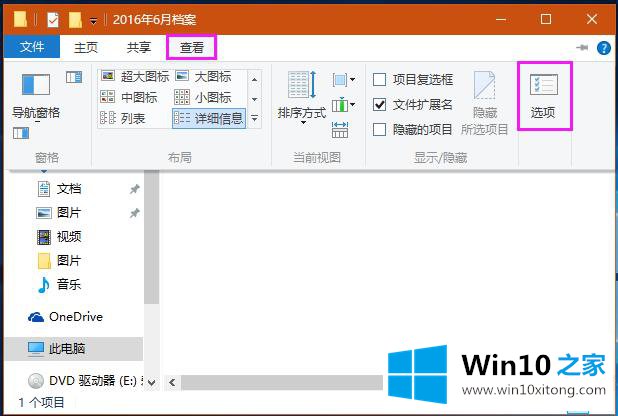
03.在弹出的“文件夹选项”设置窗口中,我们从“常规”切换到“查看”选项卡,然后在高级设置栏中,勾选“在标题栏中显示完整路径 ”,点击确定按钮,如图所示。
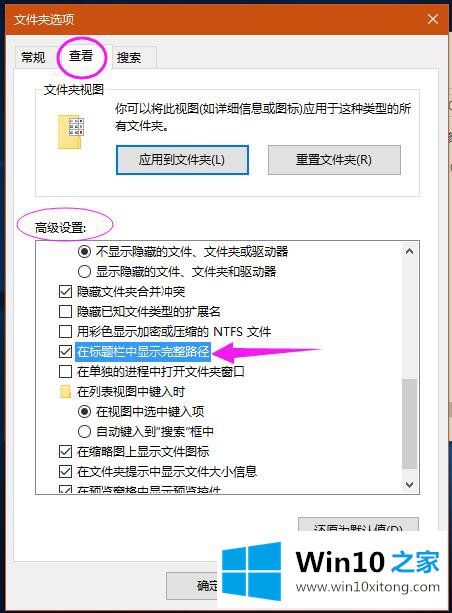
04.最后我们再来看设置后的效果,如图所示。
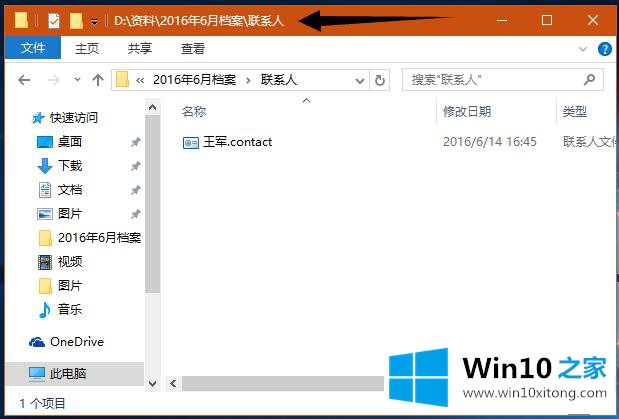
到这里,Win10系统如何在标题栏显示完整路径的修复举措就全部结束了,我们高兴能够在这里帮助到你。